Comment supprimer le contenu hors ligne Netflix téléchargé dans Windows 10
L'application Netflix dans Windows 10 vous permet detélécharger des films et des vidéos pour une visualisation hors ligne. En fonction de la résolution et du nombre de films et d'émissions télévisées que vous téléchargez, l'application peut remplir assez rapidement l'espace disque dur. Sans oublier que l'espace que vous remplissez est le lecteur C. c'est-à-dire, lecteur système. Dans ces situations, il est préférable de supprimer tout ou partie du contenu téléchargé par Netflix pour libérer de l'espace. Au cas où vous vous poseriez la question, suivez les étapes ci-dessous pour supprimer le contenu Netflix téléchargé dans Windows 10.
Sauter à:

Supprimer un film ou une vidéo Netflix spécifique
Le plus souvent, vous voudrez peut-êtresupprimer un film Netflix spécifique. Cela est particulièrement vrai lorsque vous avez du contenu à regarder. Si tel est votre cas, suivez les étapes ci-dessous pour supprimer un film spécifique du catalogue de téléchargement Netflix.
1. Ouvrir le menu de démarrage, recherchez Application Netflix et l'ouvrir.
2. Une fois l'application Netflix ouverte, vous verrez une icône de menu (trois lignes horizontales) dans le coin supérieur gauche, cliquez dessus. Maintenant, cliquez sur le Mes Téléchargements option.
3. Sur cette page, vous verrez tous les téléchargements Netflix. La bonne chose est que Netflix affiche individuellement tout le contenu téléchargé hors ligne. Pour supprimer un film, cliquez sur l'icône Modifier (stylo) et vous verrez les cases à cocher.
4. Cochez les cases des films que vous souhaitez supprimer, puis cliquez sur le Supprimer icône apparaissant dans le coin supérieur droit.
5. Dès que vous cliquez sur l'icône Supprimer, le ou les téléchargements seront supprimés instantanément.
Supprimer tout le contenu Netflix téléchargé
Si les téléchargements Netflix occupent beaucoup d'espace et que vous avez regardé tout le contenu, vous pouvez supprimer tout le contenu Netflix en une seule fois. Cela est très utile pour la suppression en masse.
1. Recherchez Application Netflix dans le menu Démarrer et l'ouvrir.
2. Dans l'application, cliquez sur l'icône Menu apparaissant dans le coin supérieur droit, puis sélectionnez Paramètres option.
3. L'action ci-dessus ouvrira la page des paramètres Netflix. Ici, vous verrez combien d'espace Netflix utilise pour tous les téléchargements dans la section Téléchargements. Pour supprimer tout le contenu Netflix téléchargé, cliquez sur le Supprimer tous les téléchargements option.

Dès que vous cliquez sur l'option, Netflix supprimera tout le contenu hors ligne et libérera de l'espace.
(Méthode alternative) Utilisez l'Explorateur de fichiers pour supprimer tout le contenu Netflix téléchargé
Il existe également un autre moyen, en utilisant le fichierExplorer, pour supprimer tout le contenu téléchargé de Netflix. Récemment, j'ai montré où Netflix stocke tout le contenu téléchargé. Il vous suffit de supprimer tous les fichiers de cet emplacement et vous avez terminé. Laisse moi te montrer comment.
1. Ouvrez l'explorateur de fichiers en cliquant sur l'icône de la barre des tâches ou en appuyant sur le raccourci clavier Gagner + E.
2. Dans l'explorateur de fichiers, accédez à C: UsersUsernameAppDataLocalPackages4DF9E0F8.Netflix_mcm4njqhnhss8LocalStateofflineInfodownloads emplacement. N'oubliez pas de remplacer le nom d'utilisateur par le nom d'utilisateur réel.
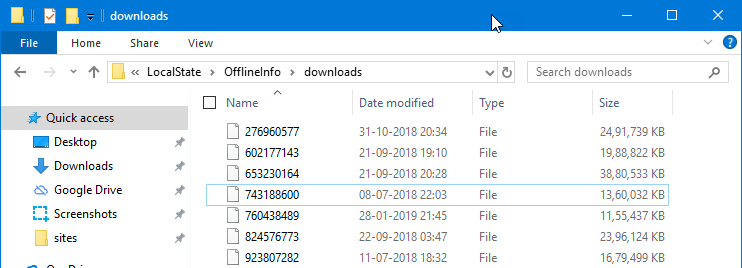
3. C'est là que Netflix stocke tout le contenu téléchargé. sélectionnez simplement tous les fichiers du dossier et appuyez sur la touche Supprimer touchez sur votre clavier. Cette action supprimera tous les téléchargements Netflix. Si vous êtes invité à entrer les privilèges d'administrateur, appuyez sur la touche Continuer bouton.
4. Une fois les fichiers supprimés, vous avez terminé. Fermez l'explorateur de fichiers.
C'est tout.